
Amazonで買いたいものがあるんだけど、登録しないで購入できる?
Amazonで買い物するには、最初にAmazonへのアカウント作成が必要です。アカウントを作るといってもメールアドレスとパスワードを設定するだけなので超簡単。あっという間に作成できます。
Amazonのアカウント登録の料金は?
Amazonのアカウントを作るのに料金はかかりません。無料です。
Amazonにはプライム会員という特典付きの有料会員制度がありますが、これに加入しなくても普通にショッピングできます。
プライム会員については特典があるので気になる方は以下の記事をチェックしてください。

Amazon初めての利用!アカウントを登録しよう!
はじめてAmazonを利用する方にもわかりやすく、キャプチャ入りでAmazonのアカウント登録手順を解説します。
Amazonのアカウント登録方法
以下のリンクからAmazonのページを開きます。
Webページの場合は、Amazonトップ画面の検索窓のすぐ下、赤く囲った部分「アカウント&リスト」の文字部分をクリックします。

以下のようなログイン画面に移ります。はじめてAmazonでアカウントを作成する際は、Amazonアカウントを作成をクリックします。
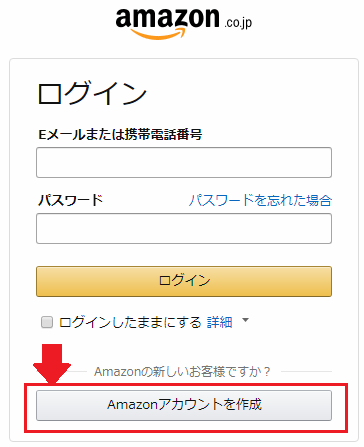
次に以下の画面が表示されるので、あなたの情報を入力します。
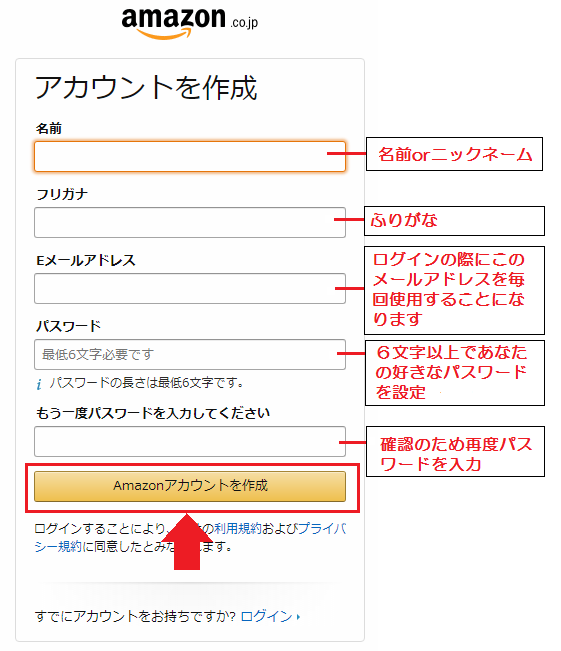
上画面での各入力項目については、以下のとおり入力します。いずれもあとから変更可能です。
| 入力項目 | 入力内容 |
|---|---|
| 名前 | 本名でなくてもOK |
| Eメールアドレス | 登録後はAmazonログイン時に毎回使用 Amazonからのメールが届くアドレス |
| パスワード | 6文字以上で好きな文字列を設定 |
Eメールアドレスには、Amazonからの重要な通知が届くこともあるので、確認しやすいメールアドレスを利用するのがおすすめです。どちらもしっかり覚えておきましょう。

すべての項目を入力、確認したら一番下の黄色いボタン[Amazonアカウントを作成]をクリックします。
Amazonアカウント登録完了
Amazonアカウントの登録が完了すると、以下の画面のとおり登録した名前が表示されます。

これであなたのAmazonアカウントができました。
あとは欲しい商品をカートに入れて、商品を購入するだけです。Amazonでの初めての買い物方法については、以下の記事を参考にしてください。
ログアウト(サインアウト)する方法については、キャプチャ付きでわかりやすく解説している以下の記事をご覧ください。

共有パソコン等でログアウトしないと起こるリスクについても把握しておきましょう。

Amazonにアカウントを登録、初めてお買い物をするときに知っておきたい注意点などはこちらでご紹介しています。

アカウントの管理方法
Amazonアカウントを作成したあとの管理については、「アカウントサービス」を利用します。
アカウントサービスは、スマホアプリでもWebページでも利用可能ですが、ページは以下のように異なります。
【スマホアプリのアカウントサービス画面】
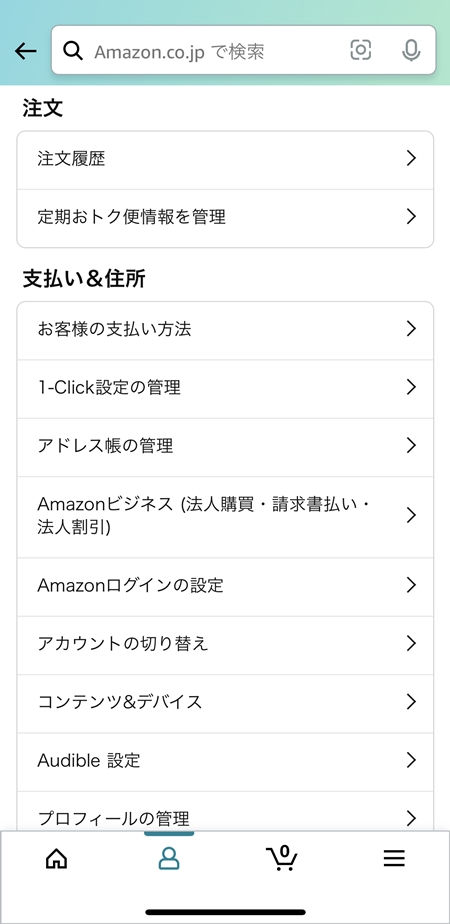
【Webページのアカウントサービス画面】
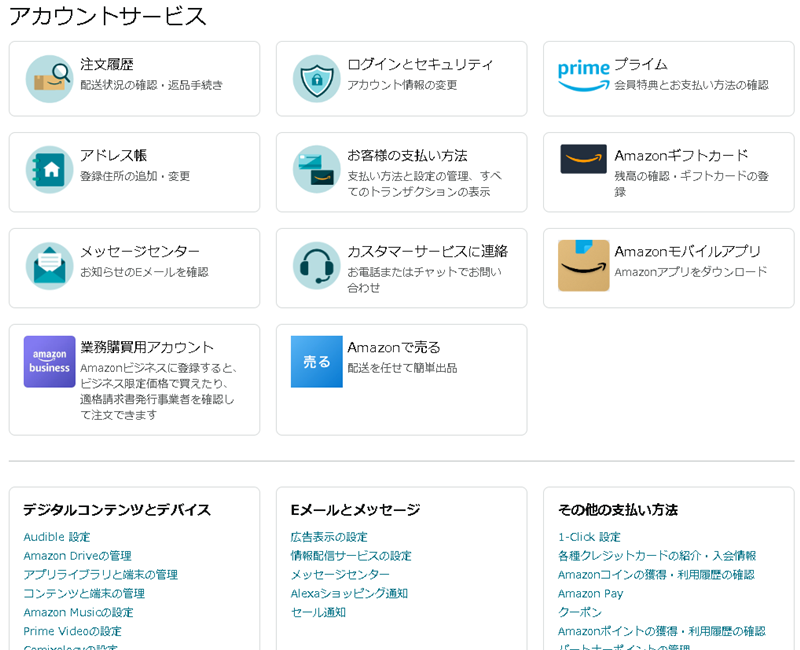
スマホアプリのメニューは限られており、Webページにしかないメニューもあります。
アカウントサービスについて詳しくは、以下の記事で詳しく解説していますので、困ったときの参考としてご活用ください。

Amazonからのメールがウザいときの対処法
Amazonで初めてのお買いもの、アカウントに登録をすると、Amazonからいろいろなメールが送られてきます。
Amazonにアカウントを作ったら、最初にこのメールを止める設定をしましょう。
何も設定していないと、Amazonから複数のメールが届きます。余計なメールばかり届いていると、大事なメールが届いた時に見逃すことになる可能性もありますよね。
不要なメールを停止する場合、スマホアプリとWebページでは操作方法が異なるので、順に解説します。
スマホアプリの場合
スマホアプリの場合は、アカウントサービス「アカウント設定」→「新着・セール情報配信設定」から操作を行います。
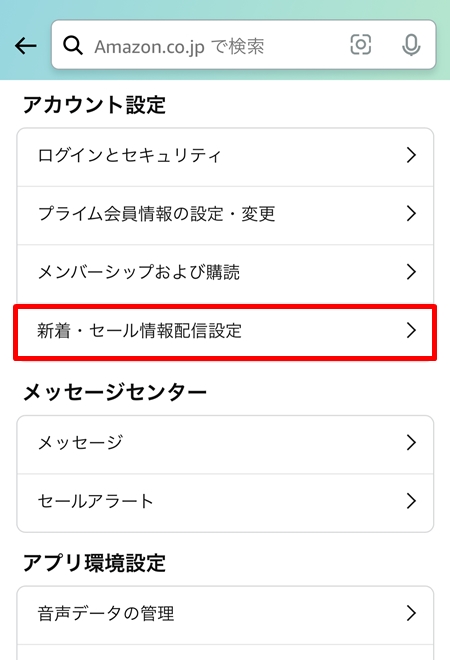
以下の画面で、受信カテゴリーを選択、削除できます。必要のないカテゴリーはチェックを外しましょう。
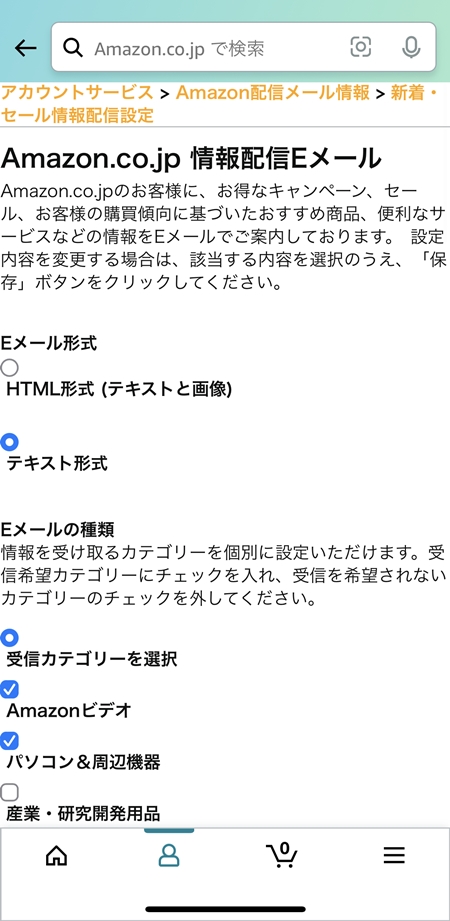
Webページの場合
Webページの場合は、アカウントサービス「メールマガジン&その他の設定」→「デリバーズ(購読Eメール)の設定」で操作します。
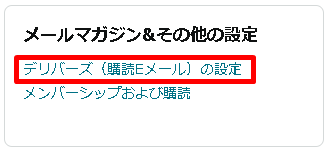
以下の画面で「オン」となっているメルマガが配信されるので、不要なものは「オフ」にしましょう。
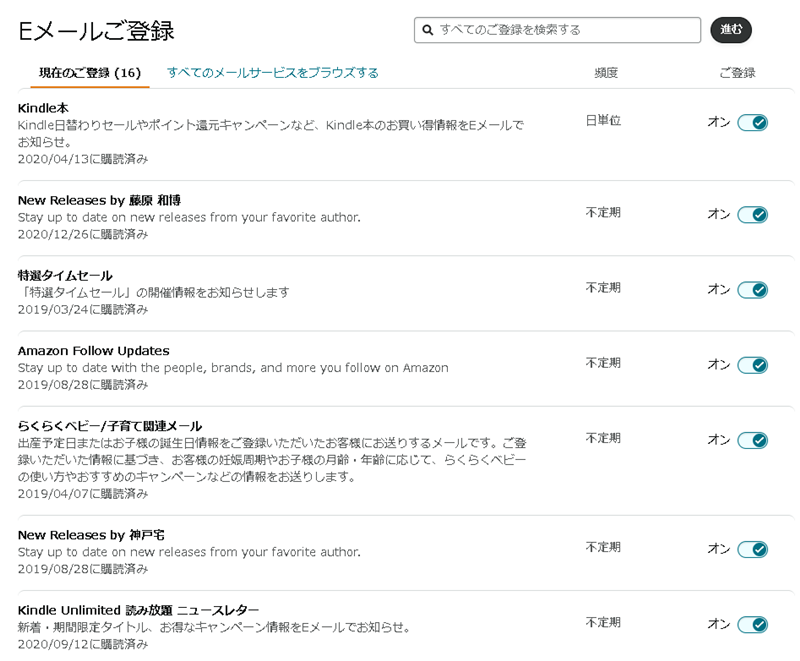
デフォルトではすべてのメルマガが配信されるようになっています。
Amazonアカウント作成時の注意点
Amazonでアカウントを作る際には、以下の点に注意が必要です。
- アカウントの統合や共有不可
- 悪質なユーザーはアカウント停止の可能性あり
アカウントの統合や共有不可
一度作成したアカウントは、あとから作成したアカウントと統合したり、共有したりできません。
あくまでもアカウントごとの管理となります。
例えば、Amazonギフトカードを登録したあとに、ほかのアカウントにその残高を移すようなことはできません。複数アカウントを保有する際は注意しましょう。
悪質ユーザーはアカウント停止の可能性あり
Amazon側には、悪質なユーザーを排除する権限があります。
例えば購入しては返品するといった行為を繰り返し行うユーザーなど、Amazonが悪質行為と判断した場合には、アカウント停止のペナルティを受ける可能性があるのです。
アカウント停止になると、保有していたポイントやギフトカード残高もすべて失うこととなり、再度のアカウント作成が難しくなるケースもあります。
Amazonに損失を与えるような悪質な行為は避けましょう。

Amazonアカウント作成でよくある質問
Amazonで初めてアカウントを作成する際によくある質問をまとめて解説します。
Amazonアカウント作成に必要なメールアドレスは?
Amazonアカウント作成時に用意するメールアドレスは、「Gmail」「Yahoo!メール」等のフリーメールでも、キャリアメールでも利用可能です。
Amazonアカウント作成に必要な電話番号は?
Amazonのアカウント作成時に登録するのは、携帯電話番号です。固定電話では登録できません。
Amazonアカウント作成に電話番号は必須ですか?
携帯電話番号を登録しなくても、メールアドレスのみでの登録も可能です。
Amazonアカウントを作成できないのはなぜ?
Amazonで新規登録できないときは、以下の要因が考えられます。
- 同じメールアドレスか携帯電話番号で登録済み
- メールアドレスや携帯電話番号が間違えている
- パスワードの文字数を満たしていない
- 迷惑メール設定でメールを受け取れない
- 過去にアカウント停止されたことがある
これらに該当しないか、内容を見直してみましょう。
Amazonアカウントは複数作成しても大丈夫?
Amazonでは、購入用として複数のアカウントを作成できます。ただし、あとから統合したり、保有しているギフト券残高やポイント、プライム会員特典等をほかのアカウントに移すことはできません。
Amazonで楽しいショッピングを!
Amazonでお買い物をするなら、アカウント登録は必須です。
アカウント登録といっても、メールアドレスとパスワードだけで、とっても簡単に登録可能。もちろん無料です。
Amazonのアカウントサービス画面には各種メニューがまとめられており、ネット上で簡単に情報の確認や登録、変更、解除等の手続きを済ませられます。
困ったときは、このページを参考にお悩みを解消してください。それでも解決できない場合は、Amazonのお問い合わせ窓口に問い合わせをしてみましょう。

楽天だとお店で買ったものはお店に問い合わせをする以外、ほとんどサポートらしきものがなく、各ショップに対応してもらうしかありませんが、Amazonでは比較的しっかりと、かつ迅速にAmazonの窓口が対応してくれます。



コメント
解約手続きを詳しく書くべきです。今早く解約したいのにその方法がどこにもない。
オール解約をさせてください。お願いです。
コメントありがとうございます。
Amazonの何を解約したいのか詳しくわからないのですが、お急ぎであれば、Amazonへ直接連絡が早いかと思います。
Amazonへの問い合わせ方法は以下の記事でご紹介していますので、よろしければご参照ください。
https://tuhan-jyoho.com/2105.html
プライム会員の解約については、以下の記事でご紹介しています。
https://tuhan-jyoho.com/4400.html
無事解決しますように!